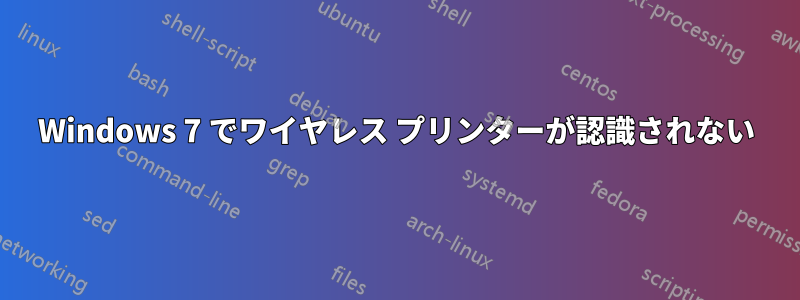
私は HP の P1102W プリンターを持っています。Windows 7 マシンと MacBook Pro を持っています。Windows 7 マシンの指示に従ってプリンターをセットアップしました。Mac からは印刷できますが、Windows 7 マシンからは印刷できません。また、どの Windows 7 マシンからも印刷できません。MacBook Pro のアドレスは 198.168.2.115、Windows マシンは 192.168.2.117、プリンターは 192.168.2.140 です。
Mac からプリンターに ping できます。Mac から Windows 7 マシンに ping できます。Windows 7 マシンから Mac に ping できます。Windows 7 マシンからプリンターに ping しようとすると、宛先に到達できませんというエラーが表示されます。Mac からはプリンターの IP アドレスを参照できますが、Windows 7 からは参照できません。Windows 7 マシンのファイアウォールをオフにし、ネットワーク共有をオンにしました。他に見落としている点はありますか。プリンターを USB ケーブルで Windows マシンに接続して印刷できます。同じネットワーク上にあるにもかかわらず、Windows マシンでプリンターを認識できません。
答え1
これに適切な回答がないため、1 つの通常の解決策 (私の場合は毎回機能しました) は、Windows 7 で他のネットワーク アダプターを無効にすることです。
症状としては、他のコンピュータへの ping は機能し、他のコンピュータからの ping も機能しますが、プリンターに ping すると、Windows 7 コンピューターの IP アドレスから宛先に到達できないことが CMD に表示されます。
コンピューター上の他のアダプターを無効にするだけで(Wi-Fi のみオンのままにしておく)、それで完了です。
(関連:ローカル ネットワーク上のマシンに ping を実行すると、自分の IP アドレスから「到達不能」という応答が返されます。)
答え2
Brother MFC-665CW プリンターでもほぼ同じ問題が発生しました。
プリンタに静的 IP アドレスを割り当てたところ、Windows 7 PC からプリンタに ping して印刷できるようになりました。
更新: 数時間後、再びプリンターに ping できなくなりました。ワイヤレス ルーターを工場出荷時のデフォルトにリセットすると、再び ping できるようになりました。
問題は Windows 7 ではなく、ルーターにあると思われます。
答え3
管理者コマンド プロンプトで sfc /scannow を実行するとよいかもしれません。これを行うと、DLL を含むすべての重要な Windows ファイルが検査され、ファイルに問題が見つかった場合は破損したファイルが置き換えられます。私はこのコマンドで何度もプリンターの問題を解決しました。
幸運を。


